- Киндле Фире је један од најпопуларнијих читача е-књига тамо.
- Међутим, повремено је потребна повезивост са рачунаром, а ми ћемо решавати проблеме шта да радимо када то није могуће.
- За више чланака попут овог у наставку посетите наш наменски одељак о грешкама за Виндовс 10.
- Још више информација о коришћењу уређаја на Виндовс-у може се открити прегледавањем Виндовс 10 Хуб.

Овај софтвер ће поправити уобичајене рачунарске грешке, заштитити вас од губитка датотека, малвера, квара хардвера и оптимизирати ваш рачунар за максималне перформансе. Решите проблеме са рачунаром и уклоните вирусе сада у 3 једноставна корака:
- Преузмите алатку за поправак рачунара Ресторо који долази са патентираним технологијама (патент доступан овде).
- Кликните Покрените скенирање да бисте пронашли проблеме са Виндовсом који би могли да узрокују проблеме са рачунаром.
- Кликните Поправи све да бисте решили проблеме који утичу на сигурност и перформансе рачунара
- Ресторо је преузео 0 читаоци овог месеца.
Киндле Фире је популарни таблет који је израдио Амазон, а због чврстог хардвера и приступачности уређај је брзо стекао велику популарност.
Иако је Киндле Фире одличан уређај, многи корисници су пријавили да их није препознао Виндовс 10, па ћемо вам данас показати како да то поправите.
Виндовс 10 не препознаје Киндле Фире, како то поправити?
1. Инсталирајте управљачки програм за МТП УСБ уређај
- Притисните Виндовс Кеи + Кс да отворите Вин + Кс мени.
- Изаберите Менаџер уређаја са списка.

- Када Менаџер уређаја отвори, идите на Поглед и провери Прикажи скривене уређаје опција.

- Потражите свој Киндле Фире у Менаџер уређаја. Ако управљачки програми нису правилно инсталирани, требало би да их видите као Преносни уређај са жутим ускличником поред.
- Кликните десним тастером миша и одаберите Ажурирати драјвер опција.
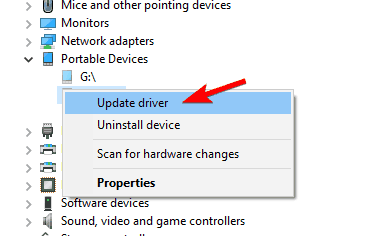
- Изаберите Потражите софтвер за управљачки програм на мом рачунару.
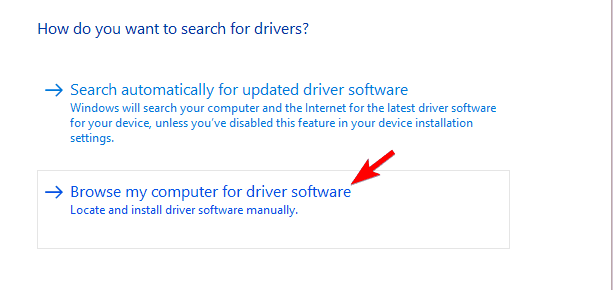
- Изаберите Дозволите ми да одаберем са листе доступних управљачких програма на рачунару.

- Изаберите Преносиви уређаји и кликните на Следећи.

- Опозовите избор Прикажите компатибилни хардвер опцију и изаберите МТП УСБ уређај. Кликните на Следећи да бисте инсталирали управљачки програм.
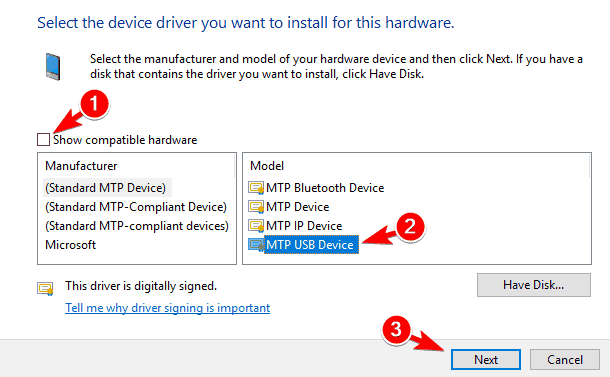
Ако одређени уређај није откривен у оперативном систему Виндовс, највероватније је проблем у недостајућем управљачком програму. До овог проблема може доћи код паметних телефона и таблета, а може лако утицати и на Киндле Фире.
Да бисте решили проблем, морате ручно да инсталирате управљачки програм који недостаје.
Након инсталирања МТП управљачког програма, рачунар ће препознати ваш Киндле Фире и моћи ћете без проблема да преносите датотеке.
Имајте на уму да ћете у неким случајевима можда морати испробати различите управљачке програме да бисте решили овај проблем.
Ажурирајте управљачке програме као професионалце у само неколико једноставних корака описаних у овом чланку!
Ажурирајте управљачке програме аутоматски
Ручном инсталацијом управљачког програма можете оштетити систем док преузимате погрешну верзију. Да бисте спречили ову врсту проблема, препоручујемо вам да то урадите аутоматски помоћу ДриверФик.
Овај алат ће вам помоћи да не оштетите рачунар преузимањем и инсталирањем погрешних верзија управљачких програма.
После неколико тестова, наш тим је закључио да је ово најбоље аутоматизовано решење. Испод можете пронаћи брзи водич како то учинити.
- Преузети и инсталирати ДриверФик
- Покрените га и пустите да изврши почетно скенирање вашег рачунара

- Изаберите управљачке програме које треба поправити

- Сачекајте да ДриверФик реши ваше застареле, покварене или нестале управљачке програме

- Поново покрените рачунар да би промене ступиле на снагу.

ДриверФик
Овај лагани и преносиви алат ће сам открити све недостајуће управљачке програме и ажурирати их што је пре могуће.
Посетите сајт
2. Преузмите најновију верзију апликације Киндле

Ако Виндовс 10 не препознаје вашу Киндле Фире, можда је то последица ваше апликације Киндле. Ваш таблет користи апликацију Киндле за пренос датотека и ако је ова апликација застарела, можда ћете наићи на одређене проблеме.
Неколико корисника је пријавило да је инсталирање најновије верзије Киндле јер је њихов рачунар решио проблем, па будите сигурни да то покушате.
Чак и ако на рачунару имате најновију верзију Киндле, обавезно је поново инсталирајте и проверите да ли то решава проблем.
3. Подесите уређај да се повеже као камера

Према мишљењу корисника, овај проблем можете заобићи повезивањем Киндле Фире-а као камере. Да бисте то урадили, једноставно изаберите да повежете свој уређај као камеру из падајућег менија након повезивања Киндле са рачунаром.
Ако не можете да пронађете ову опцију у падајућем менију, можете је одабрати одласком на Сеттингс> Стораге одељак на таблету.
Други корисници тврде да проблем можете решити повезивањем Киндле Фире-а као МТП или УСБ уређаја. Ова опција је такође доступна у Складиште одељка или из падајућег менија, па га обавезно испробајте.
Имајте на уму да ћете можда морати неколико пута да се пребацујете са различитих опција пре него што Виндовс препозна ваш уређај.
Ово је релативно чест проблем са Андроид уређајима на Виндовс-у, међутим, ово није трајно решење, па ћете га највероватније морати поновити ако се проблем понови.
4. Пренесите датотеке преко Ви-Фи мреже
Ако ваш рачунар не препознаје Киндле Фире, можда ћете моћи да решите проблем пребацивањем датотека Ви-фи. Да бисте то урадили, треба да користите Амазон Цлоуд Дриве и Филе Манагер.
Остале корисне апликације које вам могу помоћи у решавању овог проблема су Пошаљи на Киндле и Ви-Фи Екплорер, па бисте можда желели да испробате и њих.
Помоћу ових апликација требало би да имате могућност преноса датотека на Киндле преко ваше Ви-Фи мреже. Морамо напоменути да је ово само заобилазно решење, али могло би бити корисно ако требате хитно да пребаците неколико датотека.
Имајте на уму да је Ви-Фи веза спорија од УСБ-а, па ће вам можда требати времена да пренесете веће датотеке.
5. Покушајте са другим каблом

Ако Виндовс не препознаје ваш Киндле, то је можда због вашег кабла. Понекад ваш кабл може престати да ради због оштећења или неког другог разлога, а ако је то случај, замените га.
Након промене кабла, проверите да ли Виндовс препознаје ваш Киндле.
Према корисницима, морали су да испробају неколико различитих УСБ каблова пре него што су пронашли онај који им одговара. Неки корисници такође предлажу да се користи кабл који није Амазон, па будите сигурни да то покушате.
Ово решење делује у већини случајева, али можда ће требати мало покушаја и грешака пре него што пронађете кабл који одговара вашем уређају.
Тражите најбоље УСБ-Ц продужне каблове? Ево наших најбољих избора.
6. Повежите Киндле са рачунаром и поново га покрените

Према мишљењу корисника, можда ћете моћи да решите овај проблем једноставним повезивањем Киндле-а са рачунаром и поновним покретањем неколико пута. Да бисте то урадили, следите ове кораке:
- Повежите Киндле са рачунаром.
- Док је Киндле повезан, поново га покрените.
- Ако је све у реду, зачућете звук везе. Ако не, поновите претходне кораке неколико пута док не чујете звук везе.
- Након што чујете звук везе, унесите свој ПИН код на Киндле. Можда ћете добити поруку у којој се помиње пуњач малог капацитета. Ако је тако, само занемарите поруку.
- Сада иди на Овај ПЦ и требали бисте бити у могућности да пронађете ватрогасни погон поред Моје слике или Моја музика.
Према корисницима, Киндле препознаје њихов рачунар само ако се пуни малим капацитетом. Вероватно постоји грешка која узрокује овај проблем, али би требало да буде исправљена у неком од будућих ажурирања.
7. Искључите оба уређаја и користите Цалибре за пренос датотека

Према мишљењу корисника, можда бисте могли да заобиђете овај проблем једноставним коришћењем калибра за пренос датотека. Да бисте то урадили, урадите следеће:
- Искључите рачунар и Киндле и ископчајте све каблове.
- Поново укључите рачунар.
- Сада отворите Цалибре и повежите Киндле са рачунаром.
- Укључите Киндле.
Након тога, ПЦ би требало да препозна ваш уређај и моћи ћете да преносите датотеке без проблема.
8. Повежите свој уређај на други УСБ порт

Многи корисници су пријавили да њихов Киндле није препознат када је повезан на УСБ 3.0 порт. УСБ 3.0 стандард је релативно нов и неки старији уређаји можда неће имати потребне могућности за рад са њим.
Ако користите УСБ 3.0 порт, покушајте уместо тога да повежете Киндле са УСБ 2.0 портом. Неколико корисника је пријавило да им је проблем решио коришћење УСБ 2.0 порта, па га обавезно испробајте.
Покрените скенирање система да бисте открили потенцијалне грешке

Преузмите Ресторо
Алат за поправак рачунара

Кликните Покрените скенирање да бисте пронашли проблеме са Виндовсом.

Кликните Поправи све да реши проблеме са патентираним технологијама.
Покрените скенирање рачунара помоћу алатке за обнављање система Ресторо да бисте пронашли грешке које узрокују сигурносне проблеме и успоравање. По завршетку скенирања, поступак поправке ће оштећене датотеке заменити новим Виндовс датотекама и компонентама.
С друге стране, неколико корисника је пријавило да је њихов Киндле препознат само док је повезан на УСБ 3.0 порт.
Морамо напоменути да ово решење није увек успешно, па ћете га можда морати поновити неколико пута пре него што Виндовс препозна ваш уређај.
Ово није трајно решење, па ћете га морати поновити ако се проблем поново појави.
9. Вратите управљачке програме
Ако Виндовс не открије одређени УСБ уређај, најчешћи проблем могу бити управљачки програми. Да бисте решили овај и многе друге проблеме, морате поново инсталирати управљачке програме.
Ово је релативно једноставно и то можете учинити следећи ове кораке:
- Отвори Менаџер уређаја и пронађите свој Киндле. Ако не можете да га пронађете, можда ћете морати да омогућите Прикажи скривене уређаје опција. За више упутстава како то учинити, проверите Решење 1.
- Када лоцирате свој уређај, кликните десним тастером миша и одаберите Ажурирати драјвер.
- Изаберите Потражите софтвер за управљачки програм на мом рачунару.
- Ентер Ц: / Виндовс / ВинСкС у Потражите возаче на овом месту поље и чек Укључите подмапе опција. Кликните Следећи да наставите.

- Виндовс ће сада скенирати фасциклу и инсталирати потребне управљачке програме.
Након инсталирања потребних управљачких програма, проблем са Киндле-ом би требао нестати.
Не можете да инсталирате управљачке програме? Погледајте овај водич и брзо решите проблем.
10. Поново инсталирајте управљачки програм Киндле
- Уверите се да је ваш Киндле повезан са рачунаром.
- Сада идите на Менаџер уређаја.
- Пронађите Киндле на листи, кликните десним тастером миша и одаберите Деинсталирајте уређај.

- Појавиће се порука упозорења. Кликните на Деинсталирај за уклањање возача.
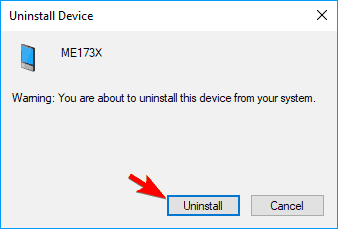
- Након уклањања управљачког програма, ископчајте УСБ кабл и поново га повежите.
- Виндовс ће сада инсталирати потребне управљачке програме.
Након поновне инсталације управљачког програма Киндле, сви проблеми са Киндле Фире требају бити решени.
Понекад одређена грешка у управљачким програмима може довести до тога да Виндовс 10 не препозна ваш уређај. Међутим, овај проблем можете лако решити једноставним поновним инсталирањем управљачких програма.
Поред управљачког програма Киндле, неки корисници предлажу и поновну инсталацију УСБ уређај за масовно складиштење података.
Овај уређај се налази у Контролори универзалне серијске магистрале одељак, али пре него што га пронађете, морате открити скривене уређаје.
Након што уклоните управљачки програм, морате искључити Киндле и поново покренути рачунар и Киндле. Када се оба уређаја поново покрену, повежите их и ваш Киндле ће бити препознат.
11. Пошаљите датотеку у прилогу е-поште

Ово је само заобилазно решење, али може бити корисно ако морате хитно да пребаците неколико датотека. Према мишљењу корисника, на свој Киндле можете послати потребне датотеке као прилог е-поште како бисте заобишли овај проблем.
Ово је једноставно решење које може бити корисно, али није прикладно ако требате да пренесете веће датотеке.
Не можете да пошаљете прилоге е-поште у апликацији Виндовс Маил? Погледајте овај водич да бисте решили проблем!
12. Унесите свој Киндле ПИН код

Многи корисници користе ПИН код како би заштитили своје уређаје од неовлашћеног приступа. Међутим, понекад ваш ПИН може довести до тога да ПЦ не препозна Киндле.
Да бисте избегли овај проблем, унесите ПИН код након што Киндле повежете са рачунаром. Након тога уређај ће бити препознат и моћи ћете без проблема да преносите датотеке.
13. Покушајте да укључите и искључите рачунар док је Киндле повезан

Други начин за решавање овог проблема је једноставно повезивање Киндле-а са рачунаром, а затим искључивање рачунара. Након искључивања рачунара, сачекајте неколико секунди и поново га укључите.
Једном када се рачунар укључи, ваш Киндле треба да буде препознат. Ово није најпоузданије решење, па ћете га можда морати поновити неколико пута пре него што Виндовс открије ваш Киндле.
14. Покрените датотеку впдмтп.инф
- Отвори Филе Екплорер и иди у Ц: / ВиндовсИНФ именик.
- Лоцирај впдмтп.инф, кликните десним тастером миша и одаберите Инсталирај из менија.
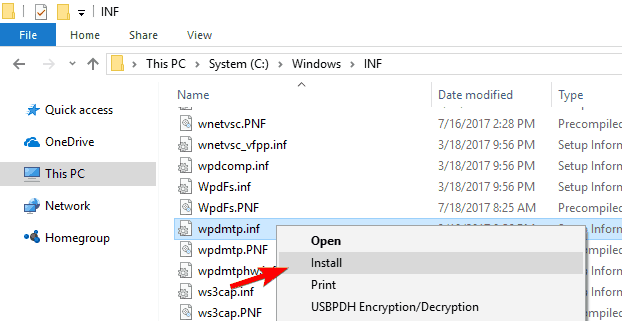
Након инсталације, могли бисте без проблема користити Киндле са рачунаром.
15. Ажурирајте фирмвер Киндле

Према мишљењу корисника, овај проблем бисте могли да решите ажурирањем фирмвера Киндле. Ажурирање фирмвера често решава проблеме са компатибилношћу, а ако Виндовс 10 не препознаје ваш Киндле, ажурирање фирмвера то може да поправи.
Морамо да вас упозоримо да је ажурирање фирмвера напредна процедура и ако не ажурирате правилно свој фирмвер или инсталирате погрешно ажурирање, можете да нанесете неповратну штету свом Киндле-у.
Ако одлучите да ажурирате свој фирмвер, будите посебно опрезни и имајте на уму да га ажурирате на сопствени ризик.
16. Омогућите АДБ на свом Киндле-у
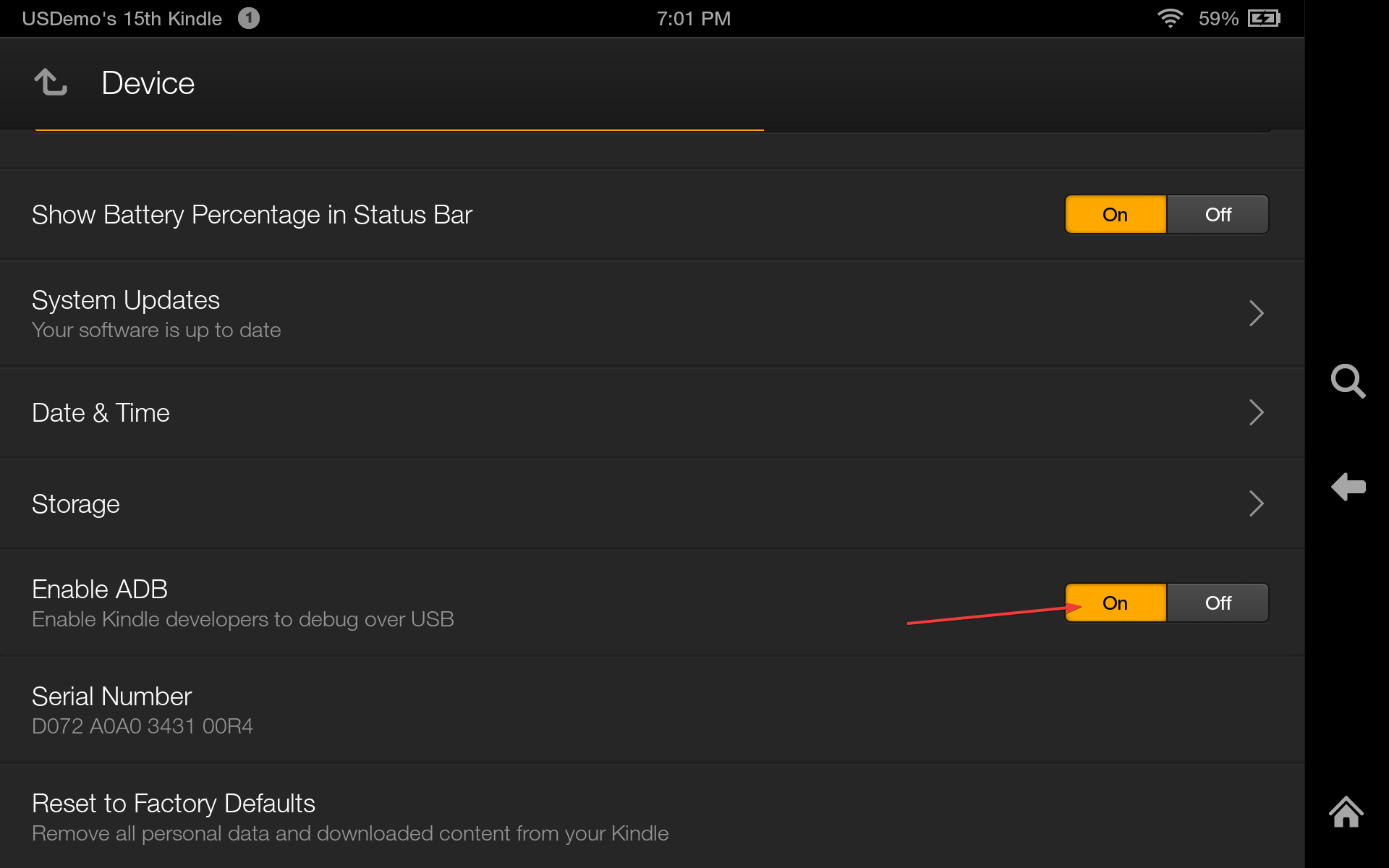
Према мишљењу корисника, можда ћете моћи да решите овај проблем ако омогућите АДБ на свом Киндле Фире-у. Да бисте решили овај проблем, једноставно идите на Подешавања> Уређај и укључите се АДБ опција.
С друге стране, неки корисници тврде да је проблем АДБ, па ако га користите, покушајте да га искључите и проверите да ли то решава проблем. Након тога, ваш рачунар би без проблема могао да препозна Киндле.
17. Користите УСБ чвориште

Према мишљењу корисника, овај проблем бисте могли да заобиђете једноставним коришћењем УСБ чворишта. УСБ чворишта су корисна ако имате више УСБ уређаја, али на рачунару нема довољно портова.
Мало корисника тврди да коришћење УСБ чворишта за повезивање Киндле-а са рачунаром решава проблем, па бисте можда желели да испробате то решење.
Желите најбоље УСБ чвориште? Наравно да имаш! Ево наших најбољих избора.
18. Оставите свој Киндле повезан неколико минута
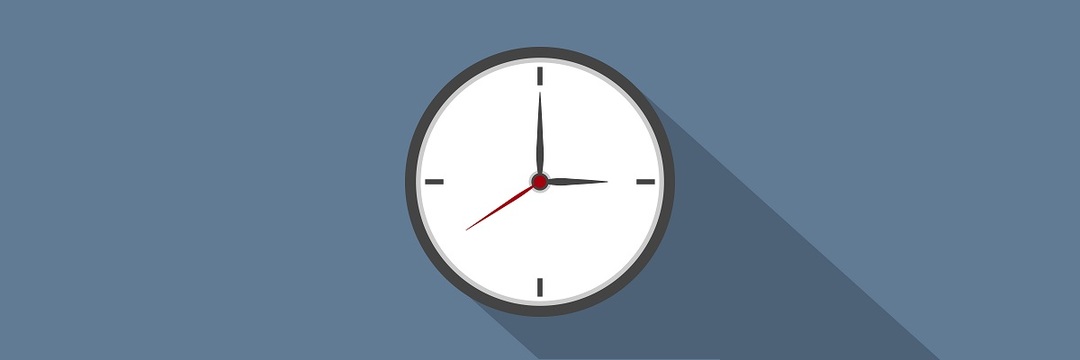
Неколико корисника је рекло да су проблем решили једноставно остављајући свој Киндле повезан са рачунаром.
Према њиховим речима, уређај првобитно није препознат, али након што је остао повезан неколико минута, Виндовс је успео да га препозна.
Ово је необично решење, али можда ћете желети да га испробате.
19. Проверите да ли је ваш уређај на листи занемарених у програму Цалибре

Према мишљењу корисника, у неким случајевима ваш уређај се може налазити на листи занемарених у програму Цалибре и то може спречити Виндовс да га препозна.
Да бисте решили проблем, потребно је да отворите Цалибре и проверите да ли је ваш Киндле на листи занемарених. Ако је то случај, уклоните га и проблем би требало решити.
Киндле Фире је сјајан уређај, али као што видите, одређени проблеми са њим могу се појавити на Виндовс 10. Ако ваш уређај није препознат на рачунару са оперативним системом Виндовс 10, испробајте неко од решења из овог чланка.
 Још увек имате проблема?Поправите их помоћу овог алата:
Још увек имате проблема?Поправите их помоћу овог алата:
- Преузмите овај алат за поправак рачунара оцењено одличним на ТрустПилот.цом (преузимање почиње на овој страници).
- Кликните Покрените скенирање да бисте пронашли проблеме са Виндовсом који би могли да узрокују проблеме са рачунаром.
- Кликните Поправи све да реши проблеме са патентираним технологијама (Ексклузивни попуст за наше читаоце).
Ресторо је преузео 0 читаоци овог месеца.


